Sommige van onze favoriete herinneringen worden vastgelegd op video. Met de geleidelijke achteruitgang van oude technologieën zoals videobanden en dvd’s, haasten steeds meer gebruikers zich om hun dierbare films te digitaliseren voor veilige bewaring. Echter, zelfs digitale video’s zijn gevoelig voor problemen zoals beschadiging, en de gemiddelde gebruiker weet niet altijd wat te doen als zoiets hen overkomt.
Gelukkig zijn er gespecialiseerde hulpmiddelen beschikbaar om je te helpen bij het herstellen van je videobestanden. Hier is onze lijst van de beste software voor videoterugwinning.
| Datahersteltool | Beperkingen gratis proefversie | Beste voor |
| Disk Drill | Gratis proefversie (gratis herstel tot 500 MB) | Eenvoudig, rechttoe rechtaan videoherstel op Windows en macOS |
| DiskDigger | Gratis herstel van foto’s en video’s op Android | Videoherstel van Android-apparaten (met root-toegang) |
| PhotoRec | Volledig gratis | Volledig gratis en onbeperkt herstel |
| R-Photo | Volledig gratis | Gratis en exclusief herstel van foto’s en video’s op Windows |
| UFS Explorer | Gratis herstel van bestanden kleiner dan 256 KB | Aanpasbaar herstel van systemen gebaseerd op Windows, macOS en Linux |
Inhoudsopgave
Hoe selecteer je de beste software voor videoterugwinning
Voordat we naar onze lijst van de 5 beste videoterugwinningsapplicaties kijken, laten we de criteria doornemen die gebruikt zijn voor onze keuzes.
📈 Prestaties
Een goede hersteltool zal in staat zijn om de meerderheid (zo niet alle) van uw videobestanden in de kortst mogelijke tijd te herstellen. Aangezien elke gegevenshersteltool anders is opgebouwd, zal uw ervaring sterk verschillen afhankelijk van hoe geoptimaliseerd deze is voor uw behoeften. Zoek daarom naar een videoherstel-app die is gespecialiseerd in het herstellen van verwijderde video’s.
📱 Apparaattype
Het apparaat dat u gebruikt, zal bepalen welk besturingssysteem en bestandssysteem u gebruikt. Sommige gegevensherstelprogramma’s ondersteunen een breed scala aan apparaten, terwijl andere zich kunnen specialiseren in één specifiek type. Wanneer u een gegevensherstelprogramma kiest, controleer dan welke ondersteuning het biedt met betrekking tot het apparaat dat u gebruikt.
💲 Prijs
Prijs is ongetwijfeld een grote factor voor de meeste gebruikers. Hoewel uw gegevens belangrijk zijn, is het misschien niet mogelijk om de bank te breken voor een duur dataherstelhulpmiddel. Hoewel het verleidelijk kan zijn om een dataherstelhulpmiddel te nemen met alle toeters en bellen, zijn niet alle dataherstelhulpmiddelen gericht op de gemiddelde consument. Eerder zijn de zeer technische met extra herstelfuncties meer geschikt voor dataherstelenthousiastelingen en professionals die er het meeste uit zullen halen.
🗃 Bestandstype
Niet alle datahersteltools ondersteunen dezelfde soorten videobestanden. Dit is vooral belangrijk wanneer het dataherstelprogramma uw gegevens niet kan herstellen met behulp van het bestandssysteem van uw schijf, omdat het moet vertrouwen op een handtekeningenscan. Als de toepassing een bepaald type bestandshandtekening niet ondersteunt, zal een ruwe herstel voor dat bestandstype niet mogelijk zijn.
5 Beste Video Herstel Apps
Elke tool hieronder heeft verschillende sterke en zwakke punten, afhankelijk van het type bestand dat je probeert te herstellen en vanaf welk apparaat. Neem de tijd om er een te kiezen die bij jou past.
1. Disk Drill
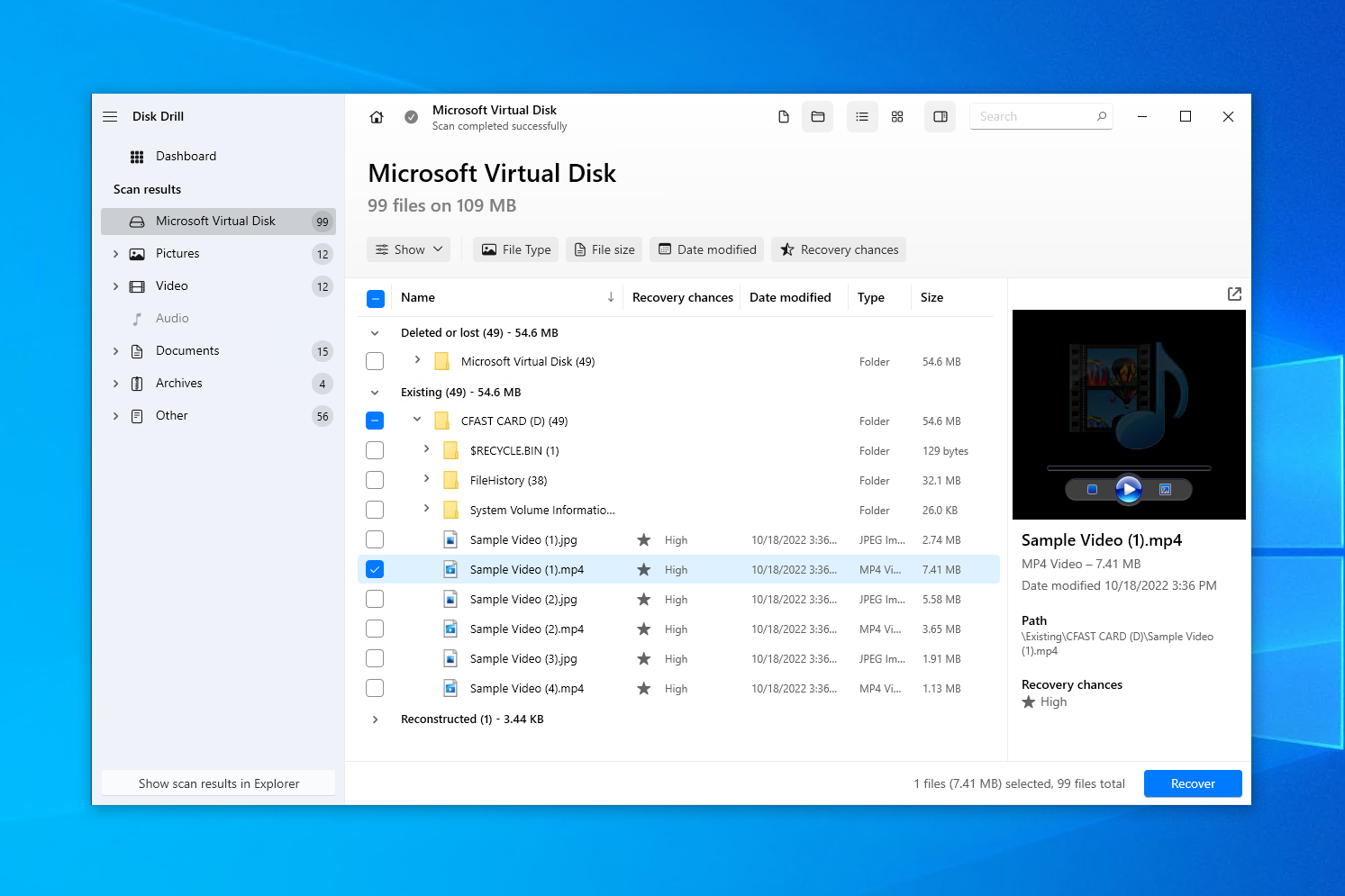
💻 Ondersteunde besturingssystemen: Windows, macOS
🔗 Download link: Disk Drill downloaden
🏆 Beste voor: Eenvoudig videoherstel op Windows of macOS.
Onze keuze voor de beste videorecoverysoftware gaat uit naar Disk Drill. Het wordt door velen favoriet bevonden omdat het een lange historie heeft van succesvolle herstelacties en de gebruiksvriendelijke interface zorgt ervoor dat het een uitstekende optie is voor gebruikers van elk niveau. Disk Drill is in staat om verloren of verwijderde videobestanden te herstellen van praktisch elk opslagapparaat met slechts een paar klikken. Het ondersteunt op dit moment 346 bekende bestandstypen en blijft groeien. Heb je een specifiek bestandstype dat je wilt laten herstellen? Doe een aanvraag via het Nieuw bestandstype aanvraagformulier.
Nadat je het installatiebestand hebt gedownload en geopend, word je door een reeks schermen geleid om de installatie te voltooien. Alles is duidelijk en eenvoudig. Eenmaal geïnstalleerd hoef je alleen maar je apparaat uit de lijst te selecteren en op de Zoeken naar verloren gegevens knop te klikken zodat Disk Drill aan de slag kan gaan.
U hebt de mogelijkheid om te bekijken wat Disk Drill heeft gevonden naarmate de scan vordert. Zodra de scan is voltooid, gaat u eenvoudigweg door de lijst en selecteert u de videobestanden die u wilt herstellen. U kunt de zoekresultaten filteren door te klikken op Video in het linkerpaneel. Als alternatief kunt u ervoor kiezen om de resultaten te filteren door het videof formaat te selecteren waarnaar u op zoek bent. Gratis gebruikers kunnen tot 500 MB herstellen voordat er een upgrade nodig is.
Een nadeel is dat scan tijden soms lang kunnen zijn, vooral bij grotere schijven. Maar als gevolg daarvan is Disk Drill in staat om u een lange lijst met herstelbare bestanden te presenteren, wat het een doeltreffend hulpmiddel maakt voor het herstellen van videobestanden.
Pros
- Functie voor bestandsvoorbeeld
- Gebruiksvriendelijke interface
- Byte-voor-byte back-ups
- Zoeken op bestandsextensie
- Beperkte RAID-ondersteuning
- Geen optie om slechts één map te scannen
Prijzen:
| Disk Drill Basic | Gratis |
| Disk Drill PRO | $89 |
| Disk Drill Enterprise | $499 |
2. DiskDigger
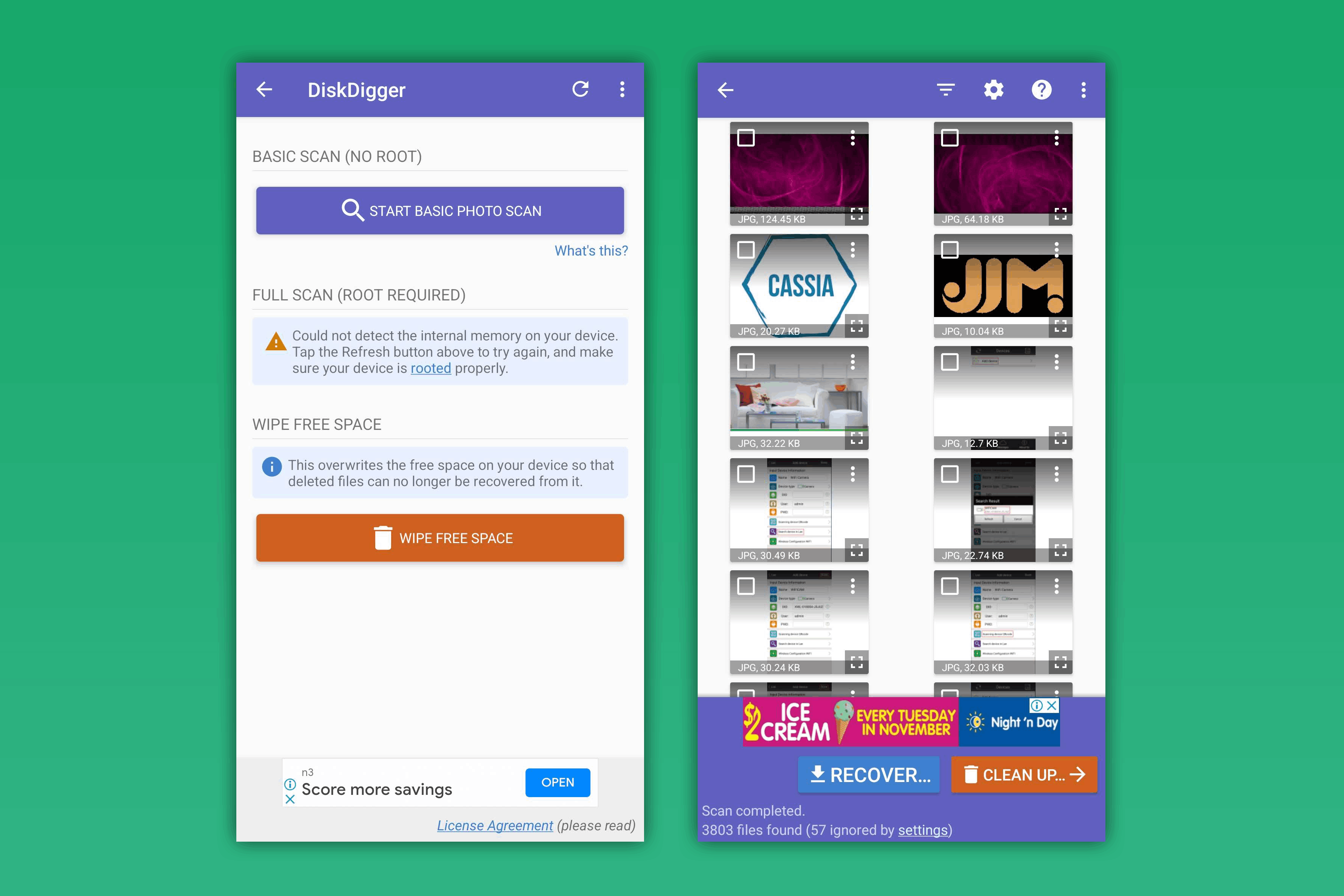
💻 Ondersteunde besturingssystemen: Windows, macOS, Linux, Android
🔗 Downloadlink: Download DiskDigger voor Windows, macOS, Linux, Android
🏆 Beste voor: Android herstel
DiskDigger is een van de weinige apps voor het herstellen van verwijderde video’s die naast de belangrijkste computerbesturingssystemen, Windows, macOS en Linux, ook een versie voor Android heeft. Ongetwijfeld gebruik je je smartphone af en toe voor het opnemen van video’s, dus het is geen verrassing dat er ook een app voor het herstellen van video’s voor Android zou zijn. We hebben DiskDigger gekozen als de beste Android-app voor videorecuperatie omdat het ook wordt geleverd met een Wipe free space-functie die dient als een manier om veilig video’s te verwijderen die je niet wilt terugvinden.
De installatie is een fluitje van een cent, vooral op Android omdat het gewoon een andere app is die je downloadt van Google Play. Hoewel je apparaat geroot moet zijn om video’s te herstellen, anders kan de app alleen foto’s herstellen. Nadat je je apparaat hebt gescand, kun je jouw herstelbare bestanden in een miniatuurformaat bekijken en uitbreiden om een voorbeeld te krijgen. Nadat je de bestanden die je wilt hebt gemarkeerd, tik je simpelweg op de herstelknop en kies je een herstelbestemming.
DiskDigger ondersteunt een breed scala aan bestandsformaten. De gratis versie maakt het herstel van foto’s en video’s mogelijk, maar voor het herstellen van andere bestandstypen, zoals documenten, moet je DiskDigger Pro kopen.
Al met al is het gemakkelijk te gebruiken op mobiele apparaten ondanks de verouderde interface, en de scantijden zijn kort. Als je niet vindt wat je zoekt met de gewone Grondig Zoeken-scan, kan de Dieper Graven-scan zoeken volgens de lijst van ondersteunde bestandshandtekeningen om je video te herstellen.
Pros
- Functie voor bestandsvoorvertoning
- Compatibel met de meeste besturingssystemen
- Snelle scantijden
- Makkelijk te gebruiken
- Apparaat moet geroot zijn om video's te herstellen
- Verouderde gebruikersinterface
Prijzen:
| DiskDigger voor Android | Gratis |
| DiskDigger Pro voor Android | $4.59 |
| DiskDigger Personal | $19.99 ($14.99 met korting) |
3. PhotoRec
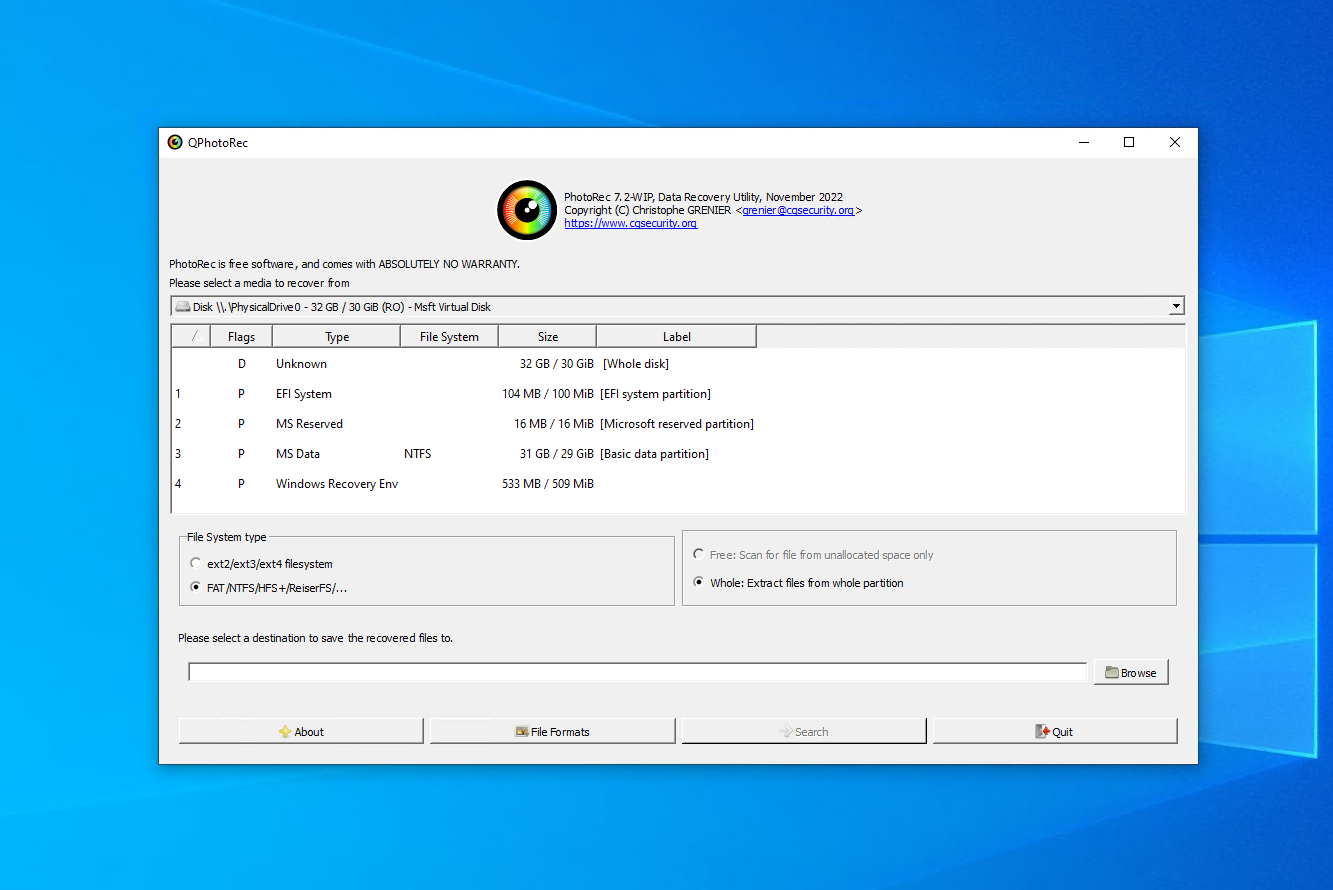
💻 Ondersteunde besturingssystemen: Windows, macOS, Linux
🔗 Download link: Download PhotoRec
🏆 Beste voor: Gratis herstelsoftware
Op zoek naar een volledig gratis, open-source datahersteloplossing? Zoek niet verder dan PhotoRec. Hoe moeilijk het ook te geloven is dat je zo’n goed herstelgereedschap kunt vinden zonder ook maar een cent te betalen, PhotoRec heeft bewezen een van de meest betrouwbare videoherstel-apps op de markt te zijn met ondersteuning voor meer dan 480 bestandsextensies. Benieuwd of het in staat zal zijn om uw bestand te herstellen? Upload een voorbeeld ervan naar hun online bestandsvoorbeeldchecker om erachter te komen.
PhotoRec hoeft niet te worden geïnstalleerd op uw schijf. Pak in plaats daarvan gewoon de bestandsinhoud uit en start het direct. Het programma werkt eigenlijk via een commandoregelinterface, maar er is ook een grafische gebruikersinterface beschikbaar voor degenen die niet comfortabel zijn met het gebruik van een terminal (hoewel het zeer eenvoudig is).
Zoals je zou verwachten bij een gratis tool, zijn er enkele beperkingen. Het staat je niet toe een lijst van de terug te halen bestanden te bekijken, noch laat het je toe ze te voorbeschouwen voor het herstel. In plaats daarvan heb je de optie om te kiezen welk type bestanden je wilt terugkrijgen van een lijst. Wanneer je het herstel start, worden alle bestanden van het geselecteerde bestandstype teruggehaald. Eenmaal teruggehaald, kun je de bestanden vrijelijk inspecteren met behulp van Verkenner.
Hoewel het fijn zou zijn om te kiezen welke bestanden je wilt herstellen, is dit een luxe als je bedenkt dat de tool onbeperkte herstelmogelijkheden gratis aanbiedt. Als je een hele partitie moet herstellen, is de bijbehorende app TestDisk inbegrepen in de download.
Pros
- Open-source software
- Gratis videoherstelsoftware
- Ondersteunt raw-herstel
- Draagbaar
- Zeer eenvoudige gebruikersinterface
- Kan geen bestanden kiezen voor herstel
- Alleen mogelijkheden voor handtekening-scannen
- Zelden bijgewerkt
Prijzen: Gratis
4. R-Photo
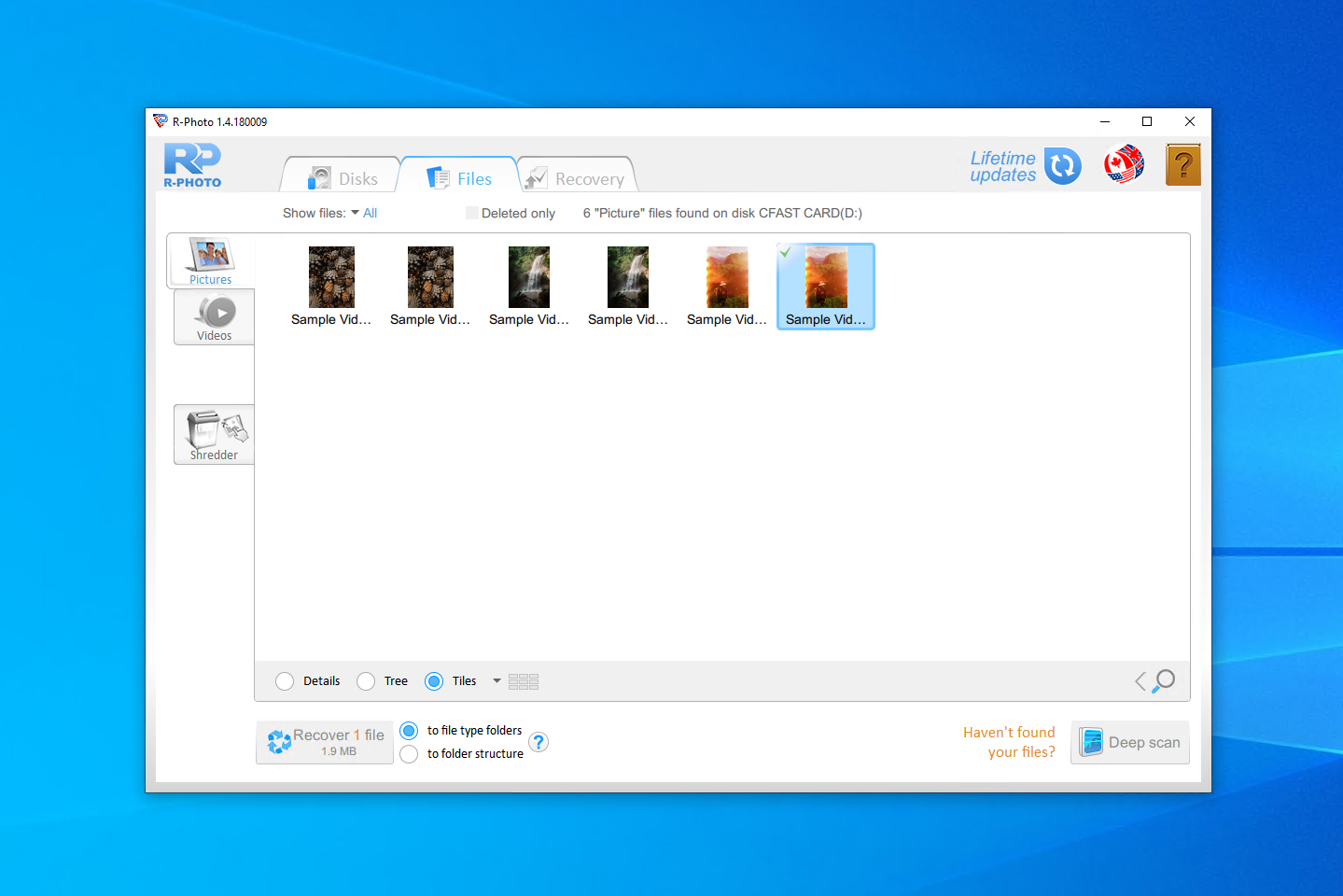
💻 Ondersteund besturingssysteem: Windows
🔗 Download link: Download R-Photo
🏆 Beste voor: Herstel van virtuele schijven en RAID-configuraties
R-Photo is software voor het herstellen van video’s ontwikkeld door R-Tools Technology, dezelfde groep die de geavanceerde hersteltool R-Studio heeft gecreëerd. Het is alleen beschikbaar voor Windows en is gespecialiseerd in het herstel van uitsluitend foto’s en video’s. In tegenstelling tot sommige andere tools ondersteunt R-Photo herstel van virtuele schijven en RAID-arrays. Beter nog, het is volledig gratis voor niet-commercieel gebruik.
Voor de installatie geeft het gebruikers een kleine waarschuwing om R-Photo niet te installeren op dezelfde schijf waarvan ze gegevens willen herstellen om te voorkomen dat gegevens worden overschreven, terwijl ze zelfs de mogelijkheid krijgen om een draagbare versie op een USB-stick te creëren. Hierna doorlopen gebruikers drie eenvoudige stappen: Scan de bronmedia, markeer video’s voor herstel en herstel ze vervolgens. Het hele proces is erg eenvoudig.
Als je een Windows 10-gebruiker bent die alleen videobestanden wil herstellen, is R-Photo gemakkelijk te installeren en uit te voeren, waardoor je snel en kosteloos bestanden kunt herstellen. In onze tests was het ook heel snel aangezien het alleen een scan voor beperkte bestandstypen hoeft uit te voeren.
Pros
- Functie voor bestandsvoorbeeld
- Vernietigingsfunctie
- Volledig gratis
- Verouderde gebruikersinterface
- Alleen voor Windows
- Gebruikt meer schijfruimte dan andere apps
Prijzen: Gratis (for non-commercial use)
5. UFS Explorer
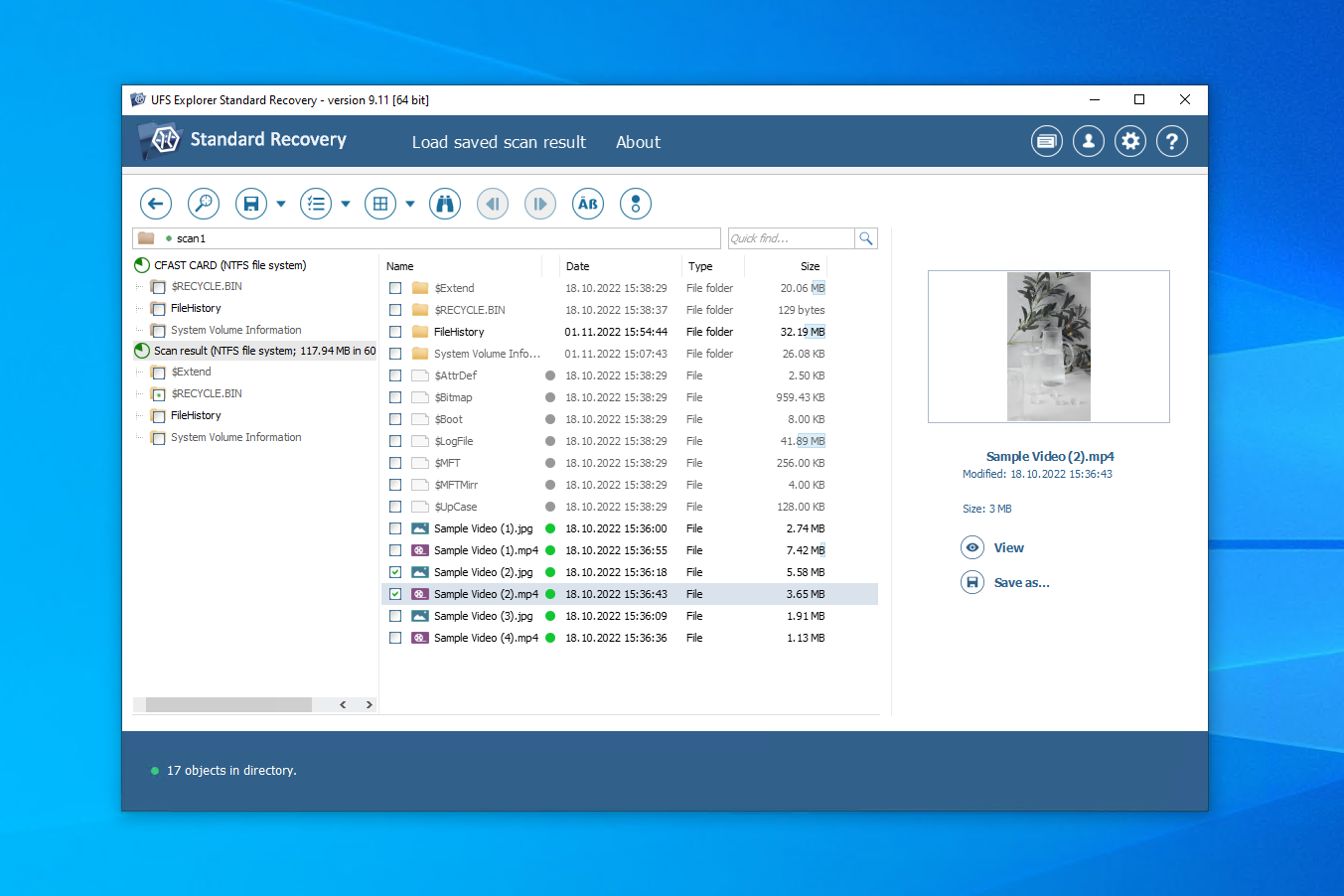
💻 Ondersteunde besturingssystemen: Windows, macOS, Linux
🔗 Download link: Download UFS Explorer Standard Recovery
🏆 Beste voor: Gebruikers die technisch onderlegd zijn
UFS Explorer is beschikbaar in drie versies. Standard Access is bedoeld om gegevens die niet toegankelijk zijn, maar niet verwijderd, te herstellen. Standard Access is bedoeld voor typische gevallen van gegevensverlies. Professional Recovery is een expertniveau tool gericht op enthousiasten en professionals in gegevensherstel. Standard Access en Standard Recovery staan gratis herstel van bestanden tot 256 KB toe, met Professional Recovery die deze limiet verhoogt tot 768 KB.
UFS Explorer Standard Recovery is beschikbaar op Windows, macOS en Linux. Installatie is beschikbaar in meerdere talen en biedt ook een waarschuwing tegen het installeren op de verkeerde schijf, vergelijkbaar met R-Photo. De hoofdapplicatie heeft een compacte maar geoptimaliseerde interface die vol staat met informatie over uw schijven. U krijgt veel controle over de scan, zoals welke scan u wilt uitvoeren en in welke bestandssystemen u wilt zoeken.
Het resultaatscherm na de scan staat u toe om individuele bestanden te bekijken om te verzekeren dat ze intact zijn. Geavanceerde gebruikers kunnen ook de hexadecimale inhoud bekijken. Scanresultaten kunnen worden opgeslagen en later bekeken voor herstel. Helaas kan het enigszins verwarrend zijn om te gebruiken vanwege alle beschikbare informatie. Zo moet u bijvoorbeeld handmatig de mogelijkheid inschakelen om meerdere bestanden tegelijkertijd te selecteren voor herstel.
Hoewel het laag op onze lijst van de beste apps om verwijderde video’s te herstellen staat, komt UFS Explorer met enkele nuttige herstelfuncties en veel aanpassingsopties. Voor zijn prijs geeft UFS Explorer Standard Recovery de gebruiker veel controle over het herstelproces.
Pros
- Voorbeeldweergaven van bestanden beschikbaar
- Veel aanpassingsmogelijkheden
- Snelle scantijden
- Licht verwarrend herstelproces
- Overvloed aan informatie voor nieuwe gebruikers
Prijzen:
| UFS Explorer Standard Access | $24.95+ |
| UFS Explorer Standard Recovery | $64.95+ |
| UFS Explorer Professional Recovery | $629.95+ |
Conclusie
Voor effectief videobestanden herstellen, moet u een data recovery tool kiezen die de bestandsformaten ondersteunt die u probeert te herstellen. Bovendien moet de tool betaalbaar zijn, compatibel met uw bestandssysteem en goede kans op herstel bieden. Bovenaan onze lijst staat Disk Drill omdat het een uitstekende allrounder is. Als u een gratis optie wilt, raden we aan om PhotoRec en R-Photo te bekijken. Of, als u gegevens herstelt van een Android-apparaat, stellen we DiskDigger voor.
Veelgestelde Vragen
- Download en installeer Disk Drill.
- Scan de schijf op verloren video's.
- Selecteer de verwijderde video's die je wilt herstellen.
- Kies de gewenste herstellocatie.
- Ga naar Foto's.
- Tik op Albums.
- Ga naar Onlangs Verwijderd.
- Herstel de verwijderde video's.
 7 Data Recovery
7 Data Recovery 



